Effectuer une évaluation de migration SQL Server avec l’assistant Migration de données
Les instructions pas à pas suivantes vous aident à effectuer votre première évaluation pour la migration vers des SQL Server locales, SQL Server s’exécutant sur une machine virtuelle Azure ou Azure SQL Base de données à l’aide de Assistant Migration de données.
Data Migration Assistant v5.0 introduit la prise en charge de l'analyse de la connectivité des bases de données et des requêtes SQL intégrées dans le code de l'application. Pour plus d’informations, consultez le billet de blog Using Assistant Migration de données pour évaluer la couche d’accès aux données d’une application.
Note
Si vous évaluez l’ensemble du patrimoine de données SQL Server à grande échelle sur VMware, utilisez Azure Migrate pour obtenir des recommandations de déploiement Azure SQL, le dimensionnement de la cible et des estimations mensuelles.
Créer une évaluation
Sélectionnez l'icône Nouveau (+), puis sélectionnez le type de projet d'évaluation.
Définissez le type de serveur source et cible.
Si vous mettez à niveau votre instance locale SQL Server vers une instance SQL Server locale moderne ou pour SQL Server hébergée sur une machine virtuelle Azure, définissez le type de serveur source et cible sur SQL Server. Si vous migrez vers Azure SQL base de données, définissez plutôt le type de serveur cible sur Azure SQL base de données.
Cliquez sur Créer.
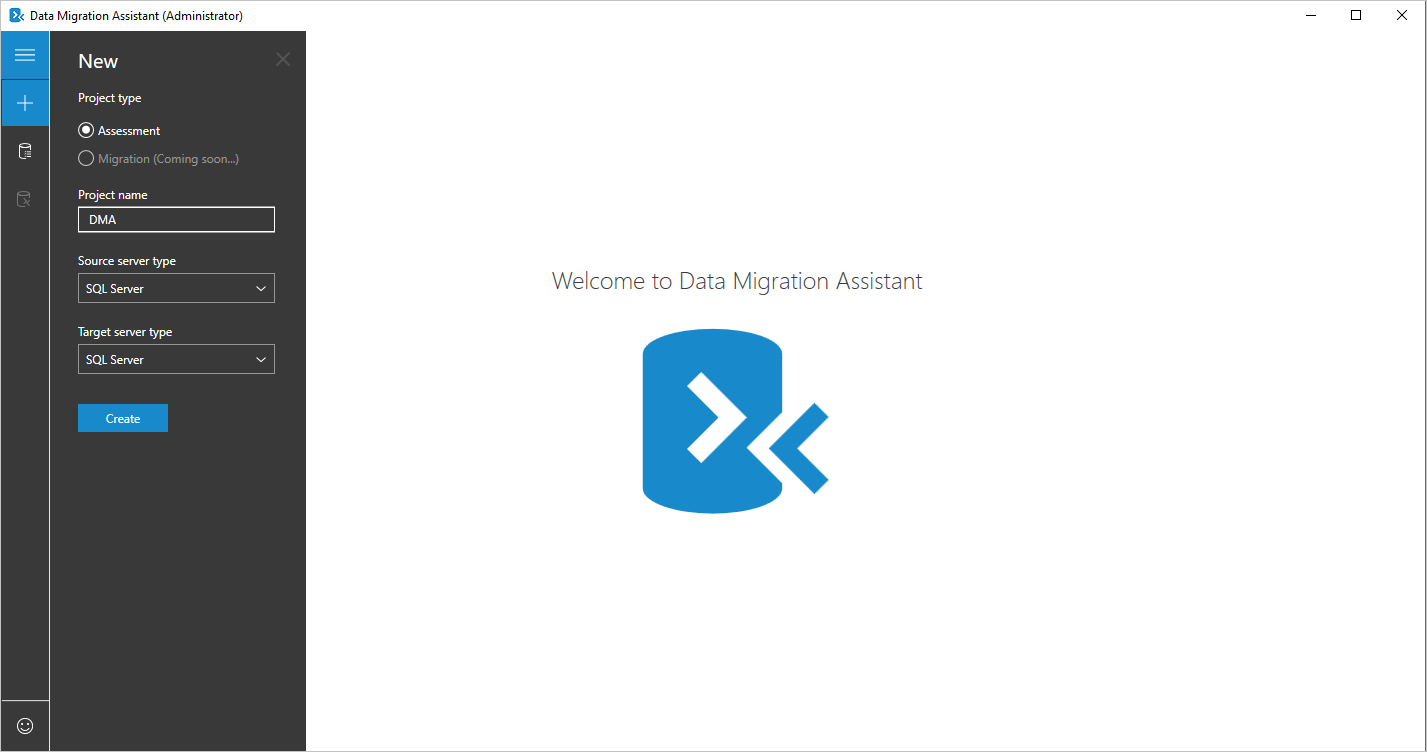
Choisir les options d'évaluation
Sélectionnez la version SQL Server cible vers laquelle vous envisagez de migrer.
Sélectionner le type de rapport.
Lorsque vous évaluez votre instance de SQL Server source pour la migration vers des SQL Server locales ou vers SQL Server hébergées sur des cibles de machine virtuelle Azure, vous pouvez choisir l’un ou les deux types de rapports d’évaluation suivants :
- Problèmes de compatibilité
- Recommandation de nouvelles fonctionnalités
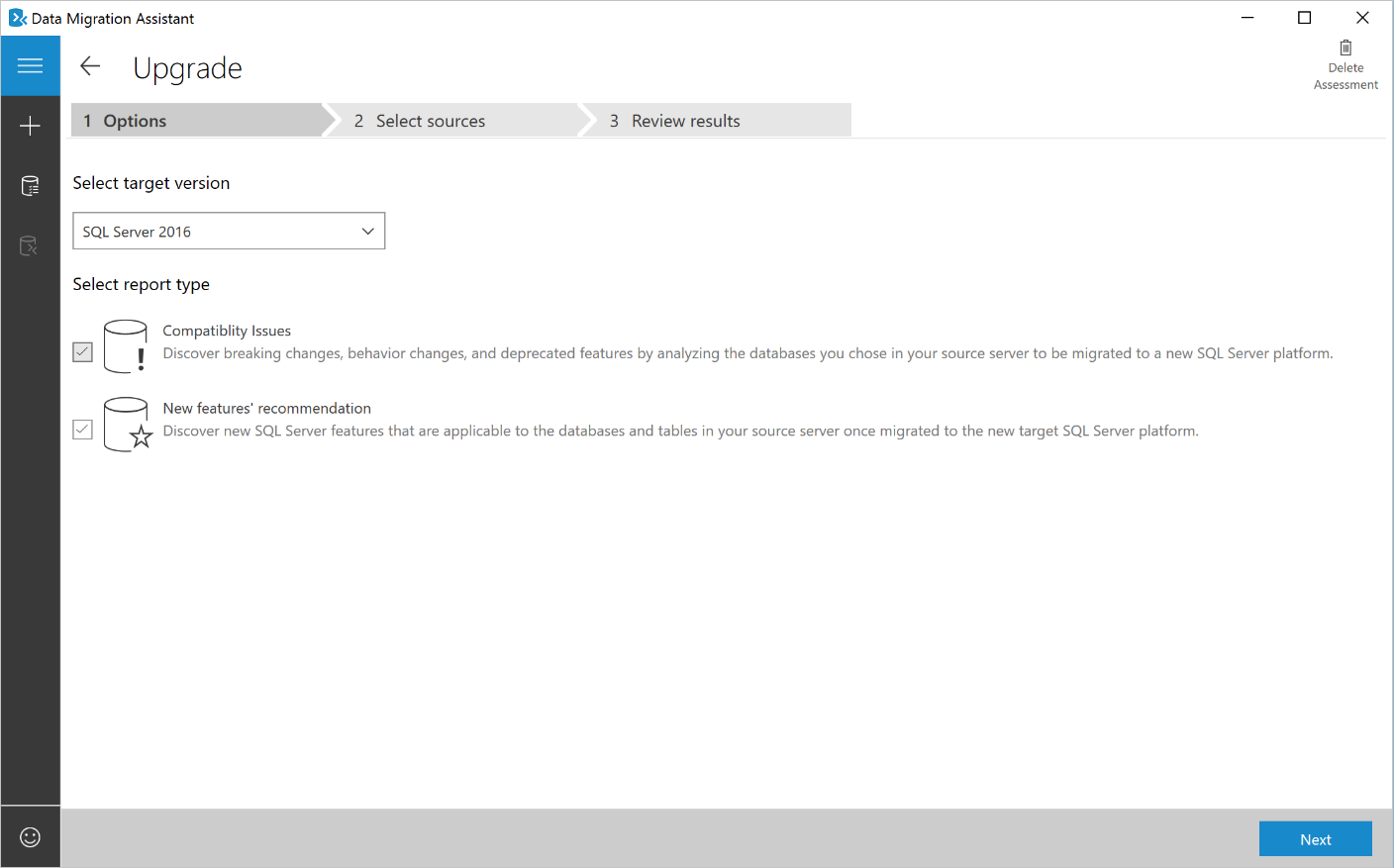
Lorsque vous évaluez votre instance SQL Server source pour la migration vers Azure SQL Database, vous pouvez choisir l'un ou les deux types de rapport d'évaluation suivants :
- Vérifier la compatibilité de la base de données
- Vérifier la parité de fonctionnalité
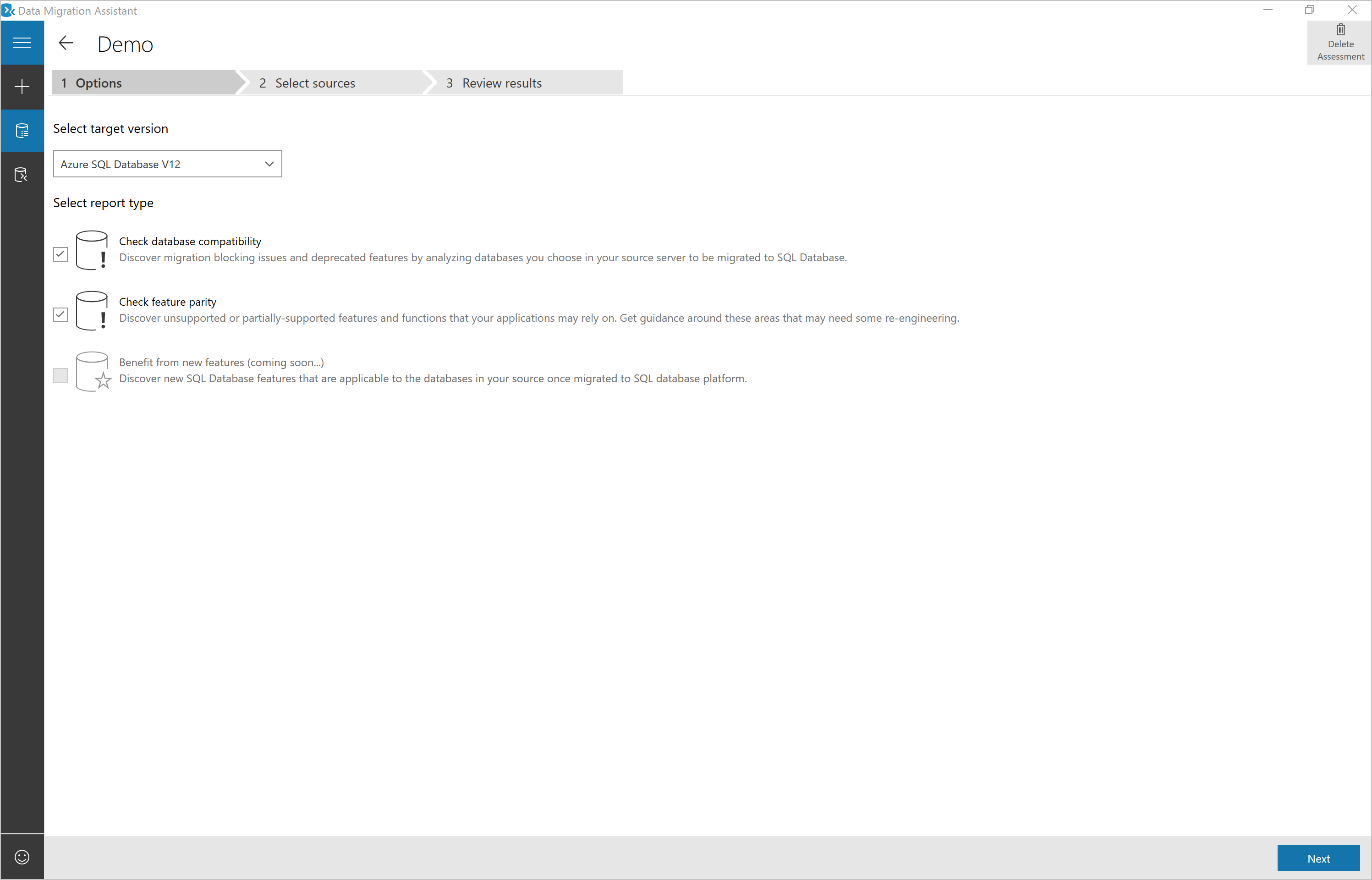
Ajouter des bases de données et une trace d’événements étendus pour évaluer
Cliquez sur Ajouter des sources pour ouvrir le menu de connexion.
Entrez le nom de l’instance SQL Server, choisissez le type d’authentification, définissez les propriétés de connexion appropriées, puis sélectionnez Se connecter.
Sélectionnez les bases de données à évaluer, puis sélectionnez Ajouter.
Note
Vous pouvez supprimer plusieurs bases de données en les sélectionnant tout en maintenant la touche Maj ou Ctrl, puis en cliquant sur Supprimer des sources. Vous pouvez également ajouter des bases de données à partir de plusieurs instances SQL Server en sélectionnant Ajouter des sources.
Si vous avez des requêtes SQL ad hoc ou dynamiques ou des instructions DML lancées par le biais de la couche de données d’application, entrez le chemin d’accès au dossier dans lequel vous avez placé tous les fichiers de session d’événements étendus que vous avez collectés pour capturer la charge de travail sur la source SQL Server.
L’exemple suivant montre comment créer une session d’événements étendue sur votre SQL Server source pour capturer la charge de travail de couche de données d’application. Capturez la charge de travail pendant la durée qui représente votre charge de travail maximale.
DROP EVENT SESSION [DatalayerSession] ON SERVER go CREATE EVENT SESSION [DatalayerSession] ON SERVER ADD EVENT sqlserver.sql_batch_completed( ACTION (sqlserver.sql_text,sqlserver.client_app_name,sqlserver.client_hostname,sqlserver.database_id)) ADD TARGET package0.asynchronous_file_target(SET filename=N'C:\temp\Demos\DataLayerAppassess\DatalayerSession.xel') WITH (MAX_MEMORY=2048 KB,EVENT_RETENTION_MODE=ALLOW_SINGLE_EVENT_LOSS,MAX_DISPATCH_LATENCY=3 SECONDS,MAX_EVENT_SIZE=0 KB,MEMORY_PARTITION_MODE=NONE,TRACK_CAUSALITY=OFF,STARTUP_STATE=OFF) go ---Start the session ALTER EVENT SESSION [DatalayerSession] ON SERVER STATE = START; ---Wait for few minutes ---Query events SELECT object_name, CAST(event_data as xml) as event_data, file_name, file_offset FROM sys.fn_xe_file_target_read_file('C:\temp\Demos\DataLayerAppassess\DatalayerSession*xel', 'C:\\temp\\Demos\\DataLayerAppassess\\DatalayerSession*xem', null, null) ---Stop the session after capturing the peak load. ALTER EVENT SESSION [DatalayerSession] ON SERVER STATE = STOP; goCliquez sur Suivant pour démarrer l’évaluation.
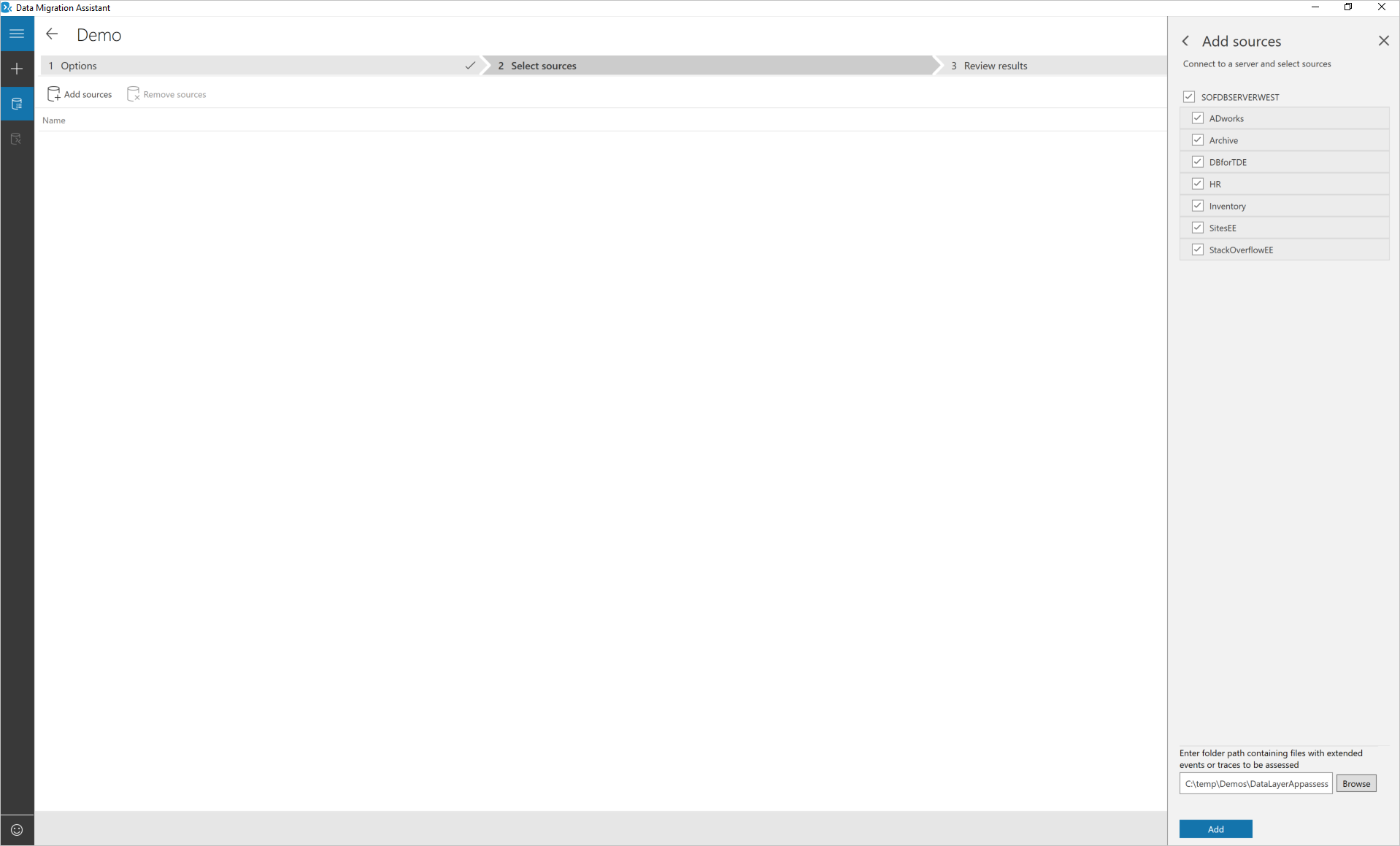
Note
Vous pouvez exécuter plusieurs évaluations simultanément et afficher l’état des évaluations en ouvrant la page All Assessments (Toutes les évaluations).
Afficher les résultats
La durée de l’évaluation dépend du nombre de bases de données ajoutées et de la taille du schéma de chaque base de données. Les résultats sont affichés pour chaque base de données dès qu’ils sont disponibles.
Sélectionnez la base de données dont l’évaluation est terminée, puis basculez entre les Problèmes de compatibilité et les Recommandations de fonctionnalités à l’aide du sélecteur.
Passez en revue les problèmes de compatibilité dans tous les niveaux de compatibilité pris en charge par la version cible SQL Server que vous avez sélectionnée dans la page Options.
Vous pouvez examiner les problèmes de compatibilité en analysant l'objet affecté, ses détails, et potentiellement une correction pour chaque problème identifié sous Changements de rupture, Changements de comportement, et Fonctions dépréciées.
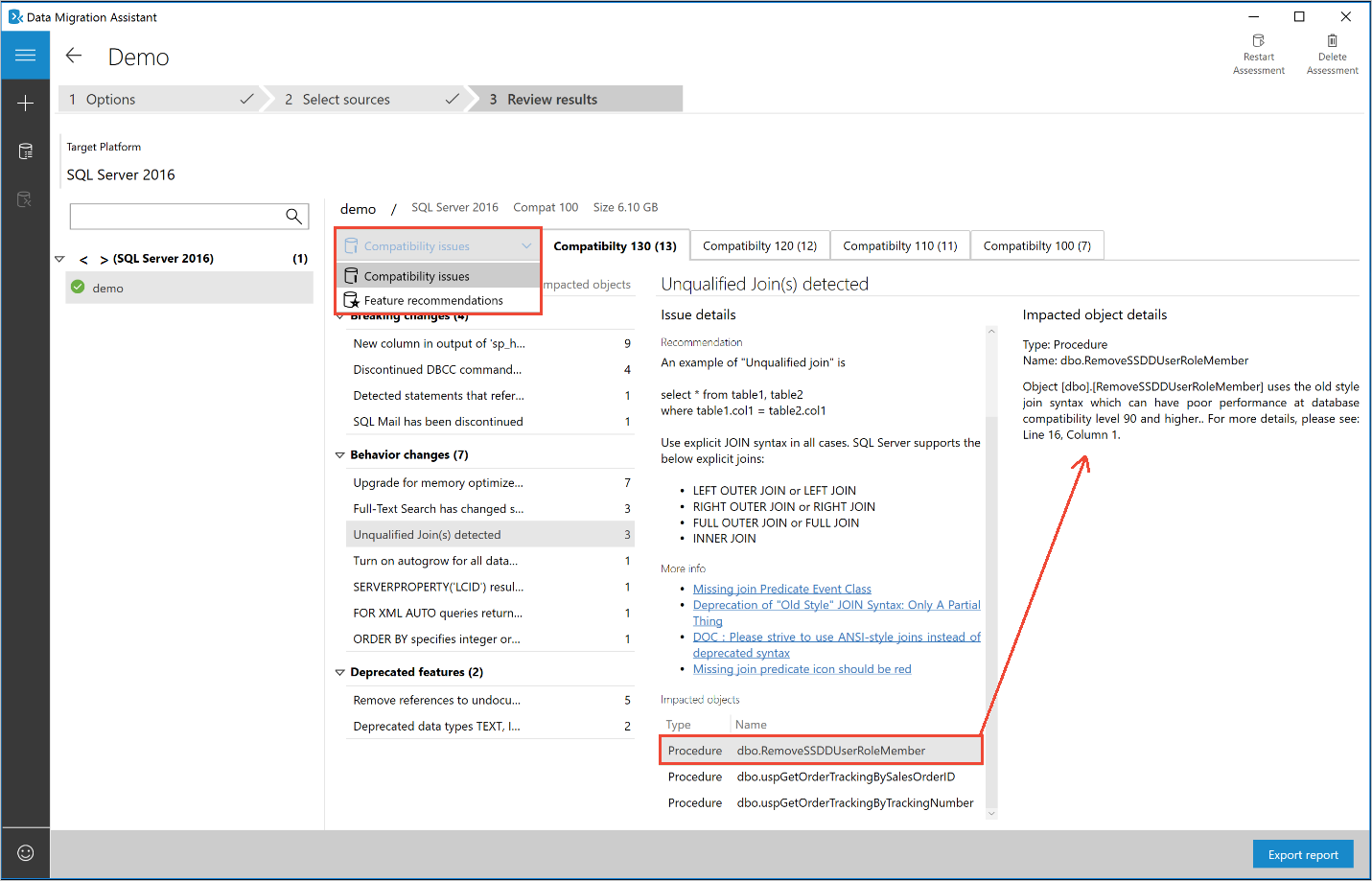
De même, vous pouvez passer en revue les recommandations de fonctionnalités dans les domaines Performances, Stockage et Sécurité .
Les recommandations en matière de fonctionnalités couvrent différents types de fonctionnalités telles que le OLTP en mémoire, le columnstore, le chiffrement permanent, le masquage dynamique des données et le chiffrement transparent des données.

Pour Azure SQL Database, les évaluations fournissent des problèmes de blocage de la migration et des problèmes de parité des fonctionnalités. Passez en revue les résultats des deux catégories en sélectionnant les options spécifiques.
La catégorie parité des fonctionnalités de SQL Server fournit un ensemble complet de recommandations, d'approches alternatives disponibles dans Azure et de mesures d'atténuation. Il vous aide à planifier cet effort dans vos projets de migration.
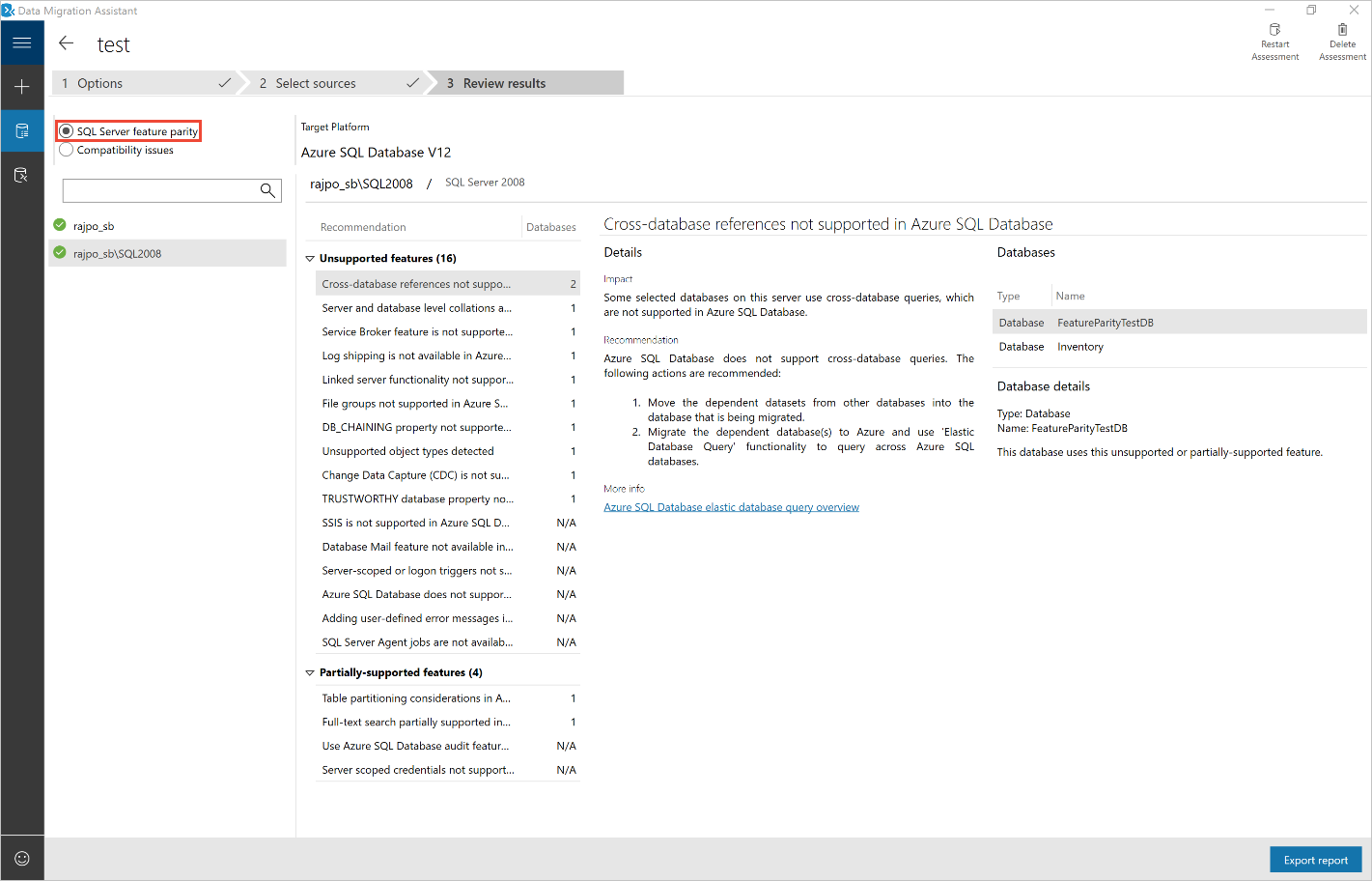
La catégorie des problèmes de compatibilité fournit des fonctionnalités partiellement prises en charge ou non prises en charge qui bloquent la migration des bases de données SQL Server sur site vers les bases de données SQL Azure. Il fournit ensuite des recommandations pour vous aider à résoudre ces problèmes.
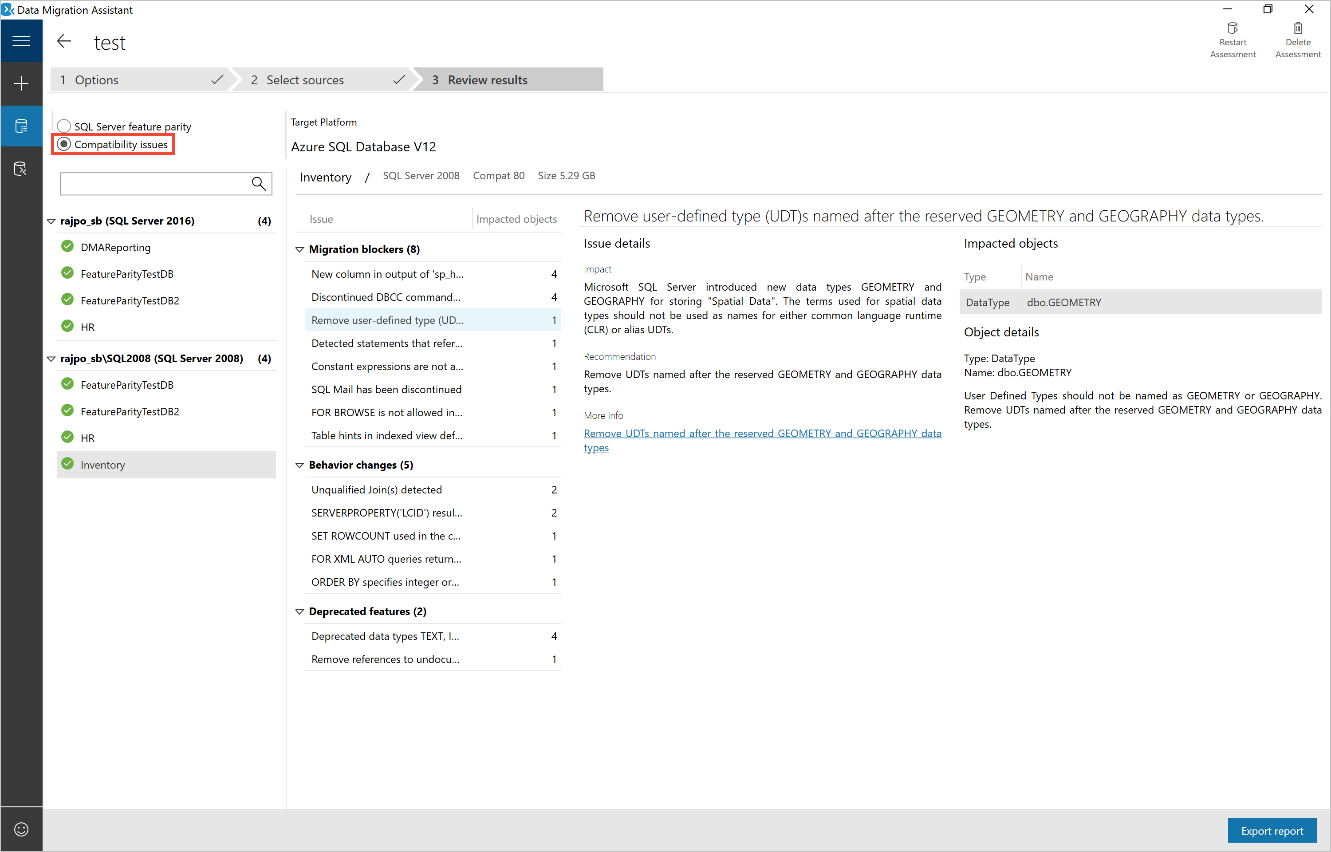
Évaluer l'état de préparation d'un ensemble de données
Si vous souhaitez étendre davantage ces évaluations à l’ensemble du patrimoine de données et trouver la préparation relative des instances et des bases de données SQL Server pour la migration vers Azure SQL Base de données, chargez les résultats dans le hub Azure Migrate en sélectionnant Charger vers Azure Migrate.
Cela vous permet d’afficher les résultats consolidés sur le projet Azure Migrate Hub.
Des instructions détaillées et détaillées pour les évaluations de préparation cible sont disponibles ici.
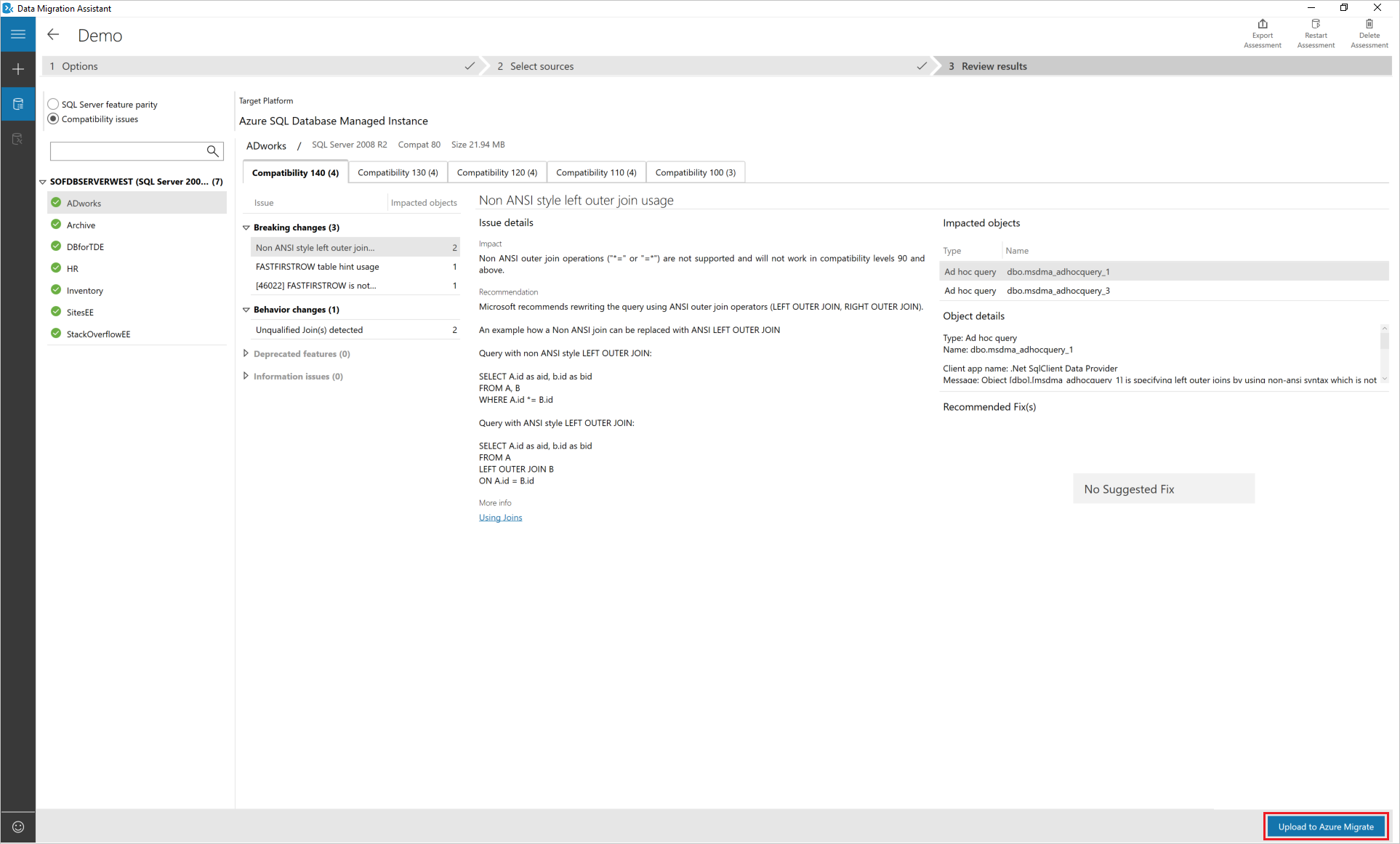
Exporter les résultats
Une fois toutes les bases de données terminées l’évaluation, sélectionnez Exporter le rapport pour exporter les résultats vers un fichier JSON ou un fichier CSV. Vous pouvez ensuite analyser les données à votre convenance.
Enregistrer et charger des évaluations
En plus d’exporter les résultats d’une évaluation, vous pouvez enregistrer les détails de l’évaluation dans un fichier et charger un fichier d’évaluation pour une révision ultérieure. Pour plus d’informations, consultez l’article Enregistrer et charger des évaluations avec Assistant Migration de données.
Commentaires
Bientôt disponible : Tout au long de 2024, nous allons supprimer progressivement GitHub Issues comme mécanisme de commentaires pour le contenu et le remplacer par un nouveau système de commentaires. Pour plus d’informations, consultez https://aka.ms/ContentUserFeedback.
Envoyer et afficher des commentaires pour